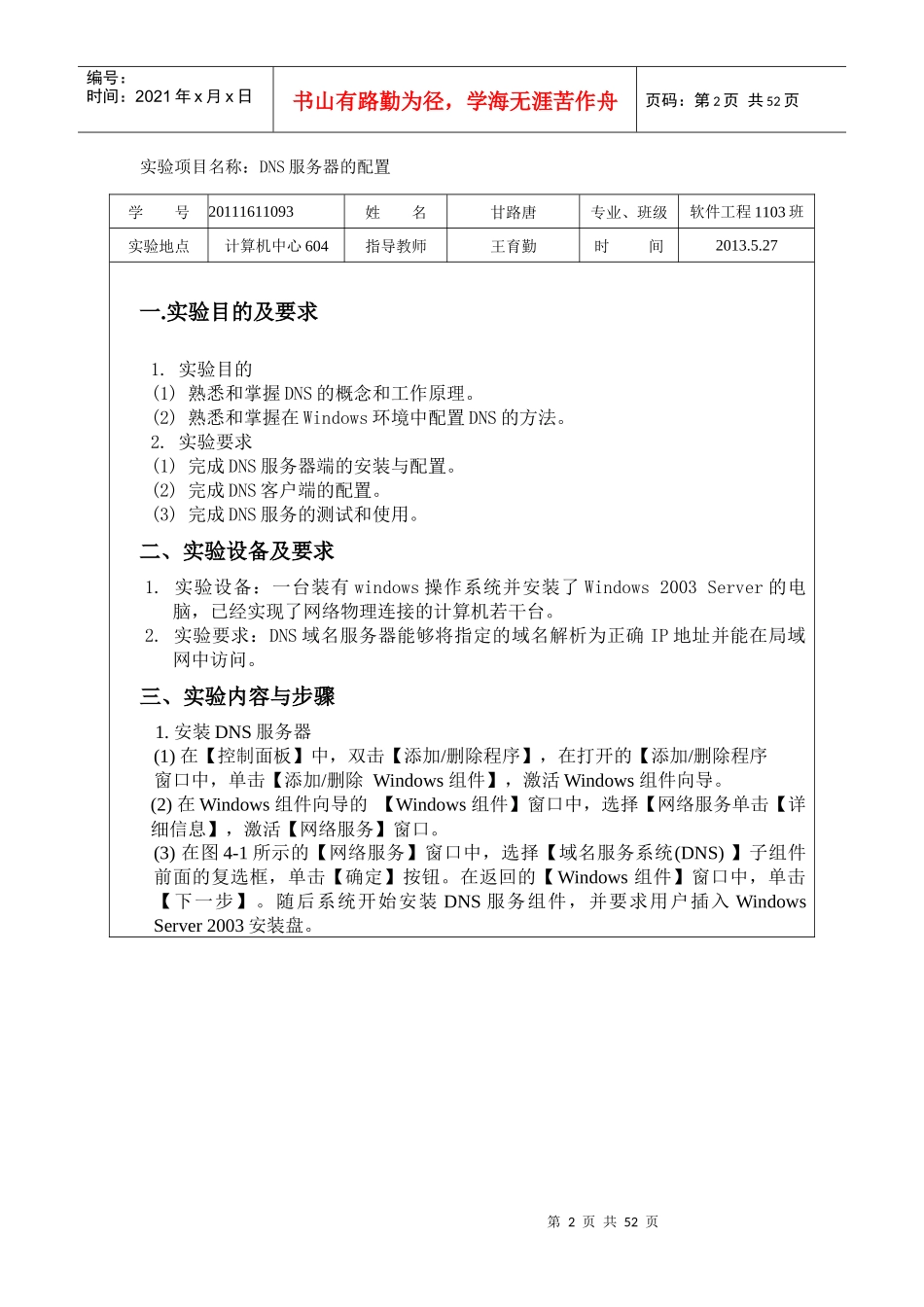第1页共52页编号:时间:2021年x月x日书山有路勤为径,学海无涯苦作舟页码:第1页共52页华中科技大学武昌分校实验报告实验课名称:DNS服务器的配置学生姓名:__甘路唐_______专业班级:软件工程1103班学号:_20111611093___教务处制第2页共52页第1页共52页编号:时间:2021年x月x日书山有路勤为径,学海无涯苦作舟页码:第2页共52页实验项目名称:DNS服务器的配置学号20111611093姓名甘路唐专业、班级软件工程1103班实验地点计算机中心604指导教师王育勤时间2013.5.27一.实验目的及要求1.实验目的(1)熟悉和掌握DNS的概念和工作原理。(2)熟悉和掌握在Windows环境中配置DNS的方法。2.实验要求(1)完成DNS服务器端的安装与配置。(2)完成DNS客户端的配置。(3)完成DNS服务的测试和使用。二、实验设备及要求1.实验设备:一台装有windows操作系统并安装了Windows2003Server的电脑,已经实现了网络物理连接的计算机若干台。2.实验要求:DNS域名服务器能够将指定的域名解析为正确IP地址并能在局域网中访问。三、实验内容与步骤1.安装DNS服务器(1)在【控制面板】中,双击【添加/删除程序】,在打开的【添加/删除程序窗口中,单击【添加/删除Windows组件】,激活Windows组件向导。(2)在Windows组件向导的【Windows组件】窗口中,选择【网络服务单击【详细信息】,激活【网络服务】窗口。(3)在图4-1所示的【网络服务】窗口中,选择【域名服务系统(DNS)】子组件前面的复选框,单击【确定】按钮。在返回的【Windows组件】窗口中,单击【下一步】。随后系统开始安装DNS服务组件,并要求用户插入WindowsServer2003安装盘。第3页共52页第2页共52页编号:时间:2021年x月x日书山有路勤为径,学海无涯苦作舟页码:第3页共52页图4-1DNS服务组件选择窗口(4)当完成DNS服务的安装后,在【完成“Windows组件向导”】窗口中,单击【完成】按钮。(5)单击【开始】→【程序】→【管理工具】,将显示图4-2所示的【DNS】管理工具。图4-2DNS管理工具2.配置DNS服务器(1)创建正向查找区域**Expressionisfaulty**单击【开始】→【程序】→【管理工具】→【DNS】,启动DNS控制台。在【DNS】控制台中,双击需要配置的DNS服务器,然后右击其中的【正向查找区域】,从出现的快捷菜单中选择【新建区域】,激活【新建区域向导】。**Expressionisfaulty**在图4-3所示的新建区域向导的【区域类型】窗口中,选择【主要区域】,单击【下一步】。第4页共52页第3页共52页编号:时间:2021年x月x日书山有路勤为径,学海无涯苦作舟页码:第4页共52页图4-3新建区域向导的区域类型窗口**Expressionisfaulty**在随后出现的【区域名】窗口中,输入新建区域的DNS名称,如图4-4所示,单击【下一步】。图4-4新建区域向导的区域名窗口**Expressionisfaulty**在图4-5所示的正向查找区域的【区域文件】窗口中,输入区域文件的名称。区域文件是以【.dns】为扩展名的文件。可以使用默认的文件名或者重新输入一个文件名。完成后,单击【下一步】。第5页共52页第4页共52页编号:时间:2021年x月x日书山有路勤为径,学海无涯苦作舟页码:第5页共52页图4-5新建区域向导的正向查找区域文件窗口**Expressionisfaulty**随后,在图4-6所示的【动态更新】窗口中,选择DNS记录的动态更新类型。如果不希望进行动态更新,选择【不允许动态更新】,单击【下一步】按钮。图4-6设置动态更新**Expressionisfaulty**随后,系统显示图4-7所示的【正在完成新建区域向导】窗口,单击【完成】按钮。第6页共52页第5页共52页编号:时间:2021年x月x日书山有路勤为径,学海无涯苦作舟页码:第6页共52页图4-7完成新建区域向导窗口**Expressionisfaulty**在图4-8所示窗口的【正向查找区域】中,显示了新建的区域。图4-8正向查找区域显示窗口(2)在正向查找区域中添加资源记录添加主机地址(A)记录**Expressionisfaulty**在DNS控制台中,右击DNS服务器中的正向查找区域,从图4-9所示的快捷菜单中选择【新建主机】,如,激活【新建主机】窗口。第7页共52页第6页共52页编号:时间:2021年x月x日书山有路勤为径,学海无涯苦作舟页码:第7页共52页图4-9正向查找区域的快捷菜单**Ex...